Windows용 Epson ET 3850 드라이버 다운로드 및 업데이트 방법
게시 됨: 2023-05-14아래 설명된 단계에 따라 Windows 11/10용 Epson ET 3850 드라이버를 쉽게 다운로드하고 업데이트할 수 있습니다.
Epson ET 3850은 가정이나 기업에 적합한 놀라운 다기능 프린터, 복사기 및 스캐너입니다. 가젯은 컬러 및 흑백 인쇄를 지원합니다. Epson ET 3850 프린터를 사용하는 것은 매우 쉽습니다. 프린터의 인터페이스는 어린이가 사용할 수 있을 정도로 간단합니다.
놀랍게도 분당 컬러 15페이지, 흑백 33페이지를 인쇄할 수 있습니다. 이 Epson L 시리즈 프린터는 유선 및 무선 네트워크 모두에 연결될 수 있습니다. 그러나 항상 프린터 연결이 실패할 가능성이 있습니다. 장치의 드라이버가 더 이상 사용되지 않아 이 오류가 표시됩니다.
드라이버는 특정 하드웨어가 컴퓨터와 상호 작용하는 방식을 지정하는 파일 모음입니다. 따라서 드라이버가 손상되었거나 오래된 경우 컴퓨터의 지시에 따라 장치가 제대로 작동하지 않을 수 있습니다. Epson ET 3850 드라이버 다운로드 및 업데이트는 이러한 종류의 문제에 대한 가장 큰 방어책입니다. 동일한 목적을 위해 이 설명서를 편집했습니다.
이 페이지 아래에는 Epson ET 3850 프린터에 적합한 드라이버 업데이트 소프트웨어를 무료로 다운로드할 수 있는 다양한 옵션이 있습니다. 제공된 각 옵션을 신뢰할 수 있습니다. 최상의 선택을 할 수 있도록 설계된 다양한 도구에 액세스할 수 있습니다. 그럼 바로 답변 들어가겠습니다.
최신 Epson ET 3850 드라이버를 다운로드하고 설치하는 방법은 무엇입니까?
Epson ET 3850 드라이버 업데이트를 진행하거나 네 가지 방법으로 다운로드할 수 있습니다. 처음 세 개는 피곤하지만 네 번째는 완전히 자동화되어 있습니다. 이러한 방법으로 드라이버를 얻을 수 있습니다. 수동 프로세스가 상당히 복잡할 수 있음을 명심하십시오.
#1. 장치 관리자의 도움을 받으십시오
장치 관리자는 Epson ET 3850 드라이버 업데이트를 수동으로 실행하기 위한 옵션입니다. 이 유틸리티는 Windows에 내장되어 있으며 연결된 모든 하드웨어에 대한 명령을 제공합니다. 드라이버 업데이트 기능도 유틸리티에 포함되어 있습니다. 아래 지침에 따라 프린터 드라이버를 쉽게 업데이트할 수 있습니다.
- 장치 관리자 에 액세스하려면 Windows 아이콘을 마우스 오른쪽 버튼으로 클릭하고 적절한 메뉴 항목을 선택합니다.
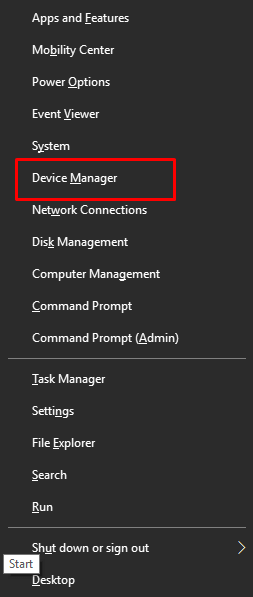
- 프린터 또는 다른 인쇄 부제목을 두 번 클릭하면 약간의 지연 후에 도구가 나타납니다.
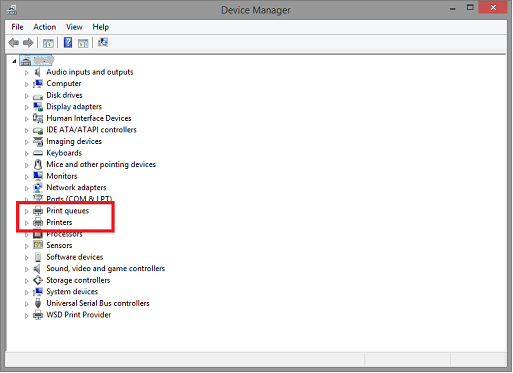
- 유일한 종류이기 때문에 Epson ET 3850임을 알 수 있습니다. 마우스 오른쪽 버튼을 클릭하면 나타나는 상황에 맞는 메뉴에서 "드라이버 업데이트 "를 선택합니다.
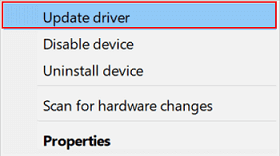
- 경우에 따라 컴퓨터에서 드라이버 다운로드 방법을 물을 수 있습니다. "드라이버 업데이트 자동 확인"이라고 표시된 항목을 선택해야 합니다.
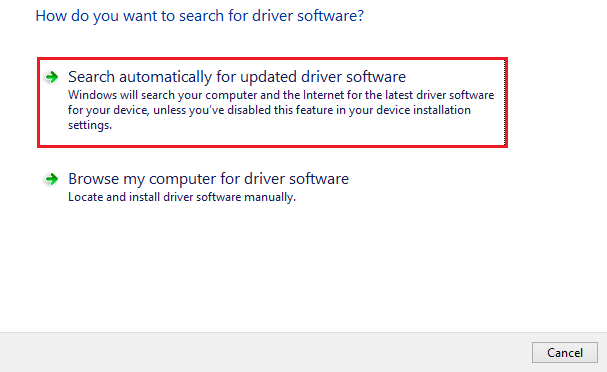
- 드라이버를 넣으려면 화면에 표시된 대로 하면 됩니다.
위에서 설명한 것과 동일한 단계를 사용하여 Epson 드라이버를 설정할 수 있습니다. 이것이 너무 많은 작업처럼 보이거나 문제를 일으키는 경우 다음 접근 방식으로 이동합니다.
또한 읽기: Epson l3210 드라이버 다운로드 및 업데이트 가이드
#2. Windows 업데이트 설정 사용
Epson ET 3850 드라이버 업데이트를 실행하려면 Windows Update의 도움을 받을 수도 있습니다. 이 방법도 수동이지만 필요한 드라이버를 쉽게 얻을 수 있습니다. 쉽게 하기 위해 아래 제공된 단계를 따르십시오.
- 먼저Windows+S 키를 누르고 Check for Updates 를검색한 다음Enter키를 누릅니다.
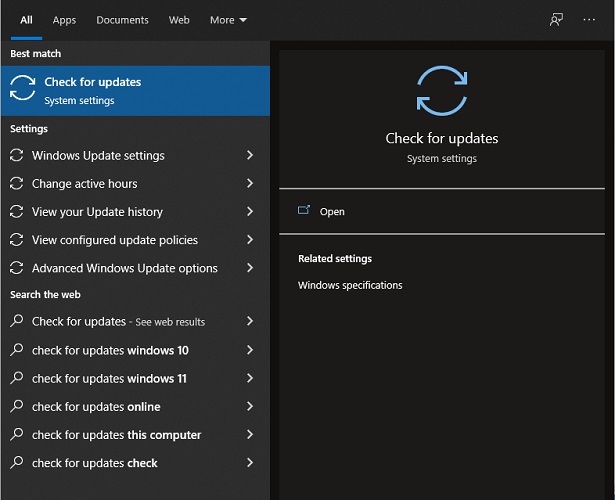
- 유틸리티를 로드하는 데 몇 분 정도 걸릴 수 있습니다. 계속하려면업데이트 확인 버튼을 클릭하십시오.
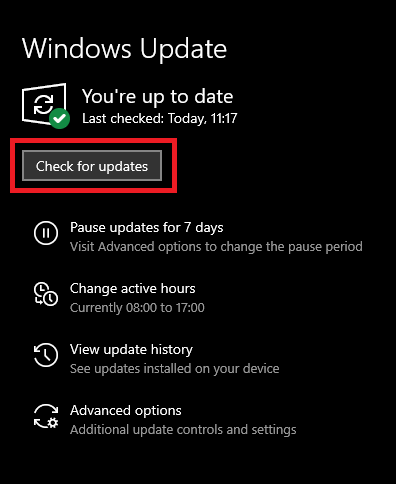
- 도구가 시스템을 스캔할 때까지 기다린 다음사용 가능한 모든 업데이트를 다운로드합니다 .
- 선택적 및 추가 업데이트 범주도 확장합니다.여기에서 설치해야 하는 다른 모든 업데이트를 찾을 수 있습니다.
- 필요한 만큼시스템을 다시 시작하십시오 .
이것은 업데이트를 수행하는 또 다른 수동 방법입니다. 이것이 작동하지 않으면 다음 해결 방법의 도움을 받을 수 있습니다.

또한 읽기: Epson l3110 프린터 및 스캐너 드라이버 다운로드
#삼. 제조업체 웹 사이트 방문
Epson의 공식 웹 사이트를 사용하는 것은 Epson ET 3850 드라이버 다운로드 설치를 수동으로 실행하는 첫 번째이자 가장 간단한 옵션입니다. 다른 전자 장치와 마찬가지로 Epson 프린터에는 회사의 공식 웹 사이트에서 다운로드할 수 있는 최신 드라이버가 함께 제공됩니다. 웹 사이트를 활용하여 드라이버를 다운로드하는 방법을 알고 싶다면 다음 단계를 따르십시오.
- Epson의 공식 사이트에 액세스하려면 여기를 클릭하십시오.
- 프린터에 액세스하려면 먼저 서비스 , 드라이버,프린터 를차례로 선택합니다.
- 사이트의 검색창에 "ET 3850 "을 입력하고 결과에서 적절한 제품을 선택하십시오.
- 페이지가 로드되면 장치에서 실행 중인운영 체제를 선택합니다 .
- 계속하려면 원하는 프린터 또는 스캐너 드라이버 옆에 있는 다운로드 버튼을 클릭하십시오.
- 계속하려면 먼저 제공된 파일을 설치 해야 합니다.
이것은 수동 프로세스이며 특정 사용자에게는 어려울 수 있습니다. 자동으로 처리하고 싶다면 다음 해결 방법을 사용하여 Epson ET 3850 드라이버 다운로드를 진행하는 것이 좋습니다.
또한 읽기: Epson l120 프린터 드라이버 다운로드 및 업데이트
#4. Bit Driver Updater를 사용하여 Epson ET 3850 드라이버 업데이트
Windows 10 및 11에서 자동화된 드라이버 다운로드 및 업데이트를 검색한 결과 여기로 연결되었습니다. 업데이트 프로그램을 사용하는 것은 자동 절차에 따라 권장됩니다. 드라이버 업데이트를 위한 몇 가지 옵션이 있지만 가장 신뢰할 수 있는 옵션을 선택하는 것이 어려울 수 있습니다.
고맙게도 Bit Driver Updater는 드라이버 업데이트와 관련하여 업계 표준이자 최고의 개입니다. 이것은 드라이버를 업데이트할 수 있고, 클릭 한 번으로 필요할 때 드라이버 업데이트를 무시하고, 드라이버 업데이트를 예약하고, 드라이버 백업을 만들고, 필요한 경우 복원할 수 있기 때문에 환상적인 옵션입니다. 이러한 기능은 Epson ET 3850 드라이버뿐만 아니라 모든 프린터 드라이버 소프트웨어에서 작동합니다.
여러 언어를 지원하는 프로그램의 기능은 가장 매력적인 특성 중 하나입니다. 또한 소프트웨어의 드라이버는 최대의 신뢰성을 위해 WHQL 인증을 받았습니다. 제조업체의 웹사이트에서 직접 드라이버를 다운로드할 수도 있어 편리합니다.
좋아요, 더 이상 도구에 대한 이야기는 없습니다. 이 도구가 비용 없이 어떻게 용이하게 하는지 자세히 살펴보겠습니다.
BDU를 사용하여 Epson ET 3850 드라이버 다운로드 및 업데이트
프린터에 필요한 드라이버를 빠르고 쉽게 얻으려면 아래 설명된 단계를 따르십시오.
- Bit Driver Updater의 최신 버전을 다운로드 하려면 아래 링크를 클릭하십시오.
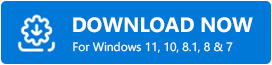
- PC에 설치되면프로그램을 시작하십시오 .
- 기기는 사용 가능한 드라이버 업그레이드를 종합적으로 확인합니다. 드라이버 검색이 자동으로 시작되지 않으면 지금 검색을 클릭하여 프로그램이 업데이트된 드라이버 검색을 시작하도록 합니다.
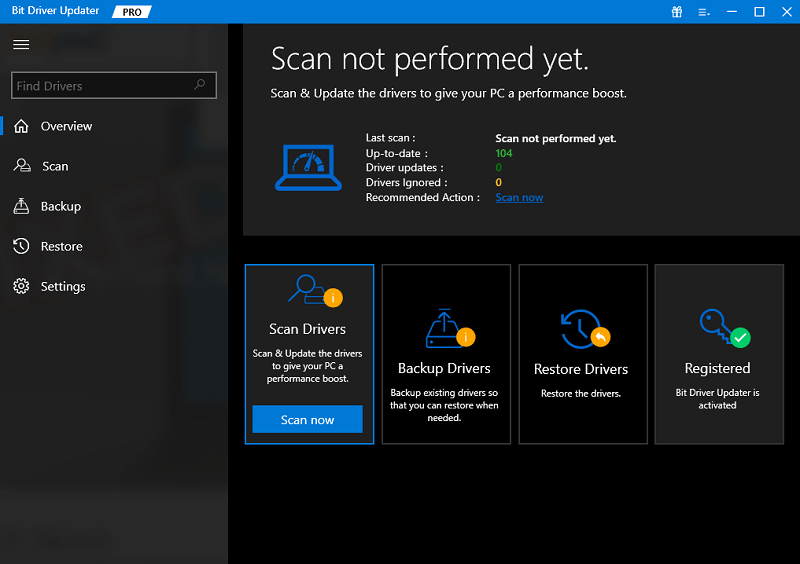
- 드라이버 업데이트를 받으려면 드라이버가 감지되었을 때 나타나는지금 업데이트/모두 업데이트 버튼을 클릭하십시오.
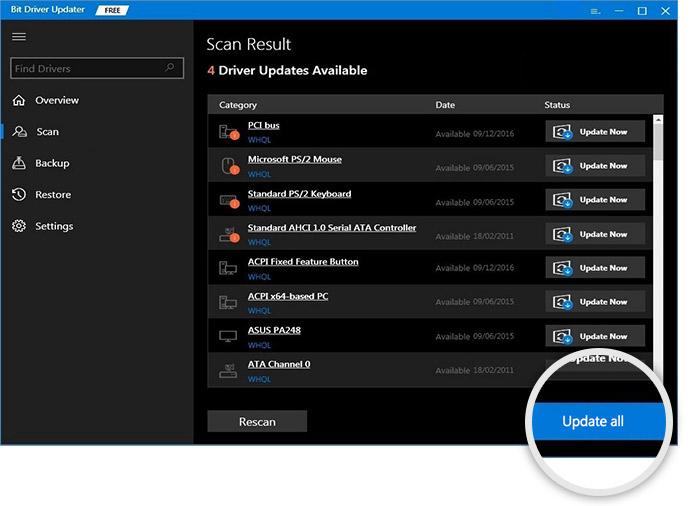
모두 업데이트를 클릭하여 모든 드라이버를 쉽게 업데이트할 수 있지만 그렇게 하려면 프로그램에 가입해야 합니다. - 프로세스가 완료되면 컴퓨터를 다시 시작합니다 .
또한 읽기: Epson l360 프린터 드라이버 다운로드 및 업데이트
Epson ET 3850 드라이버 다운로드 및 업데이트가 성공적으로 완료되었습니다.
앞서 언급한 방법을 사용하면 Epson ET 3850 드라이버를 성공적으로 다운로드하고 업데이트할 수 있습니다. 아래 해당 목적을 위해 제공된 공간에서 절차에 대해 원하는 것을 문의할 수 있습니다. 귀하의 모든 질문에 대한 빠르고 효율적인 답변이 진행 중입니다.
이러한 업데이트 및 자습서 수신에 관심이 있으시면 이메일 목록에 가입하십시오. 이메일 주소로 아래 양식을 작성하십시오. Epson ET 3850 드라이버를 다운로드하는 방법에 대한 이 글이 마음에 들면 Facebook, Twitter, Instagram, Pinterest 또는 Tumblr에서 팔로우하는 것을 고려하십시오.
